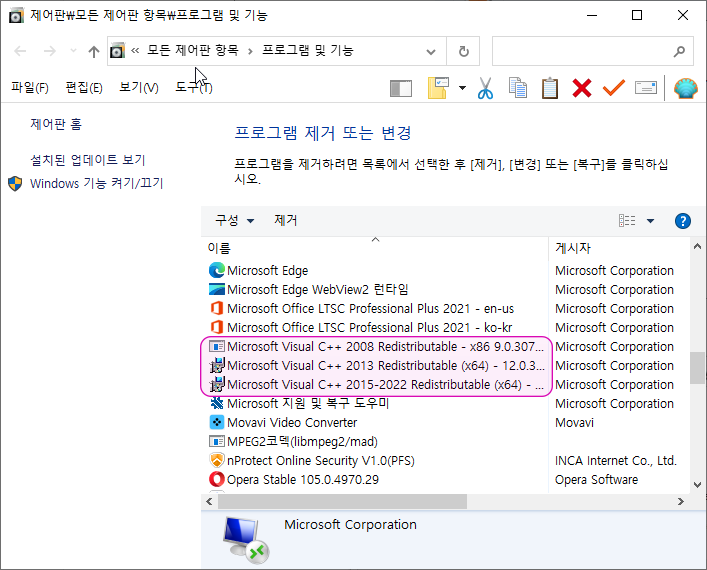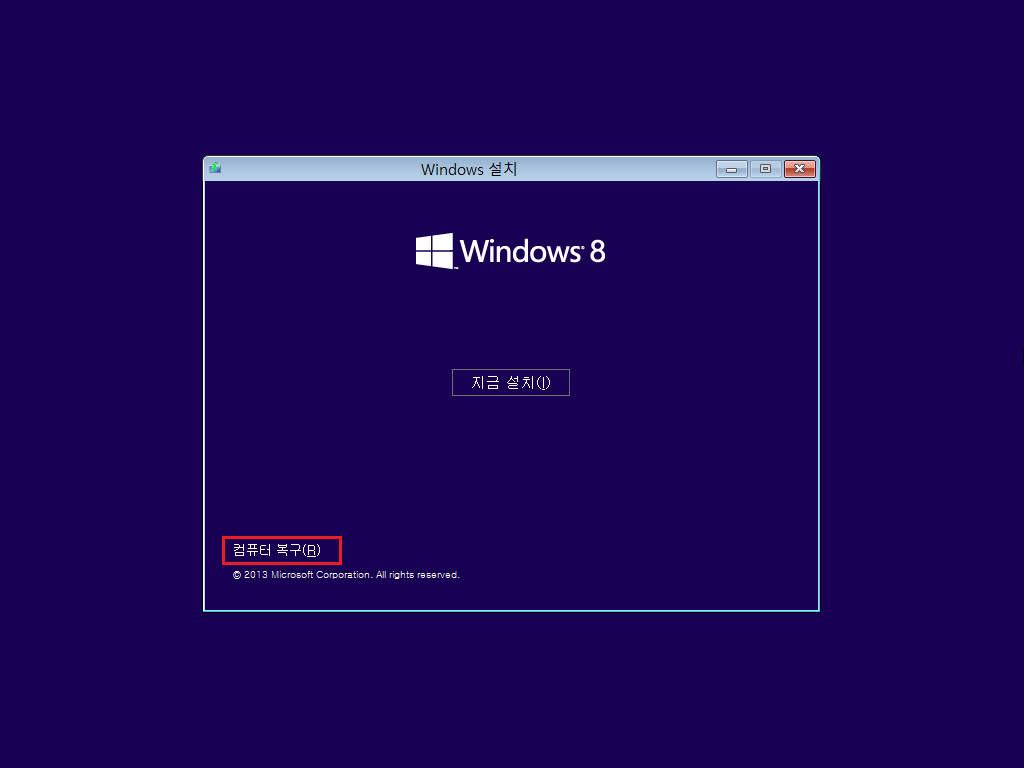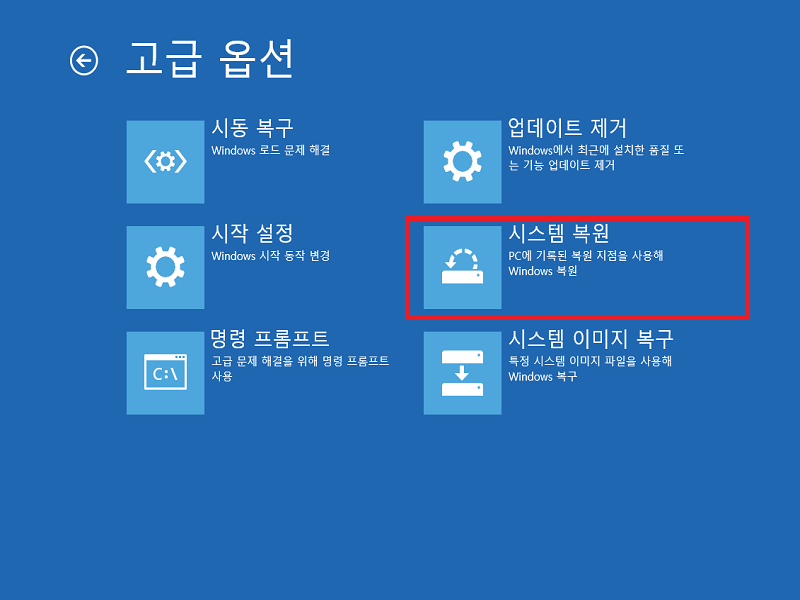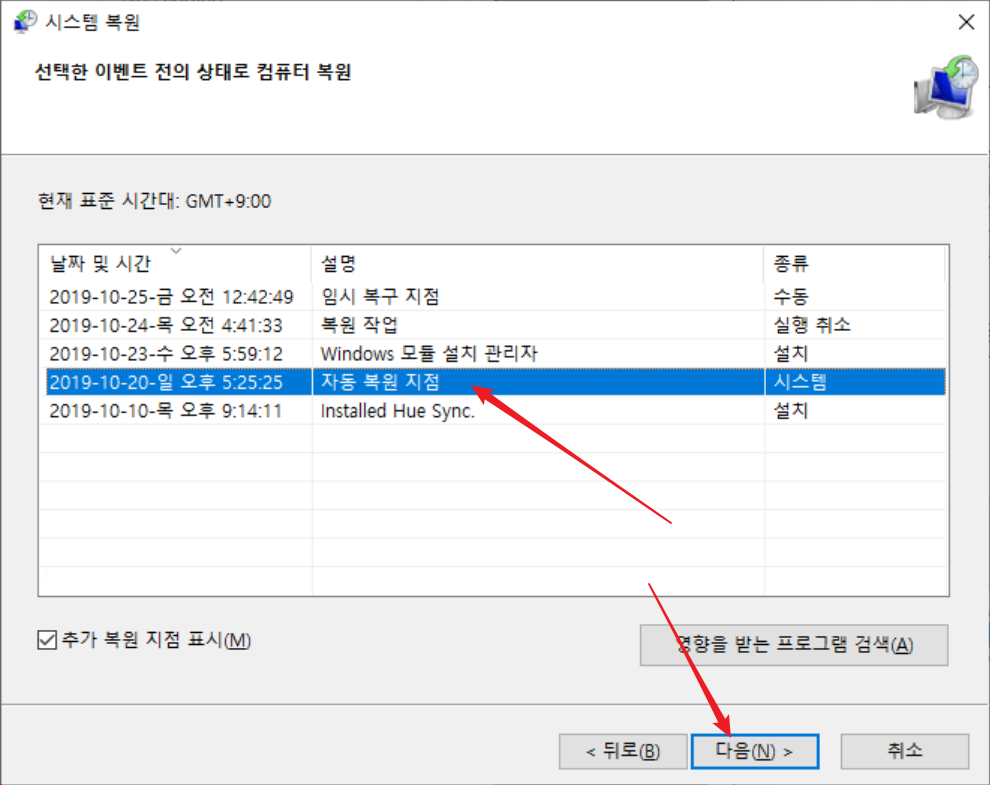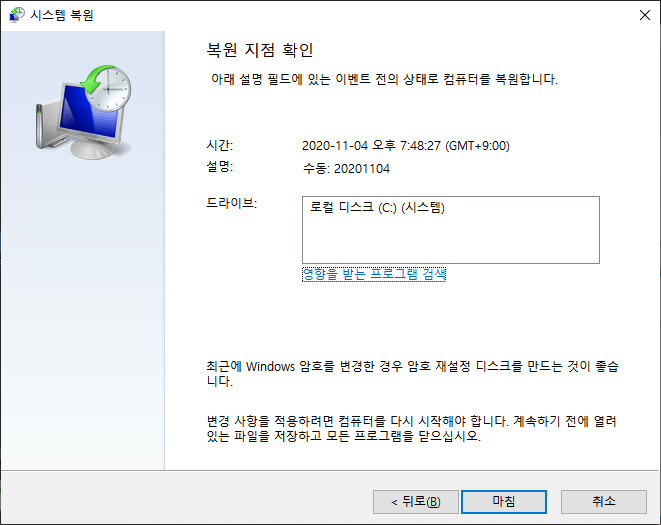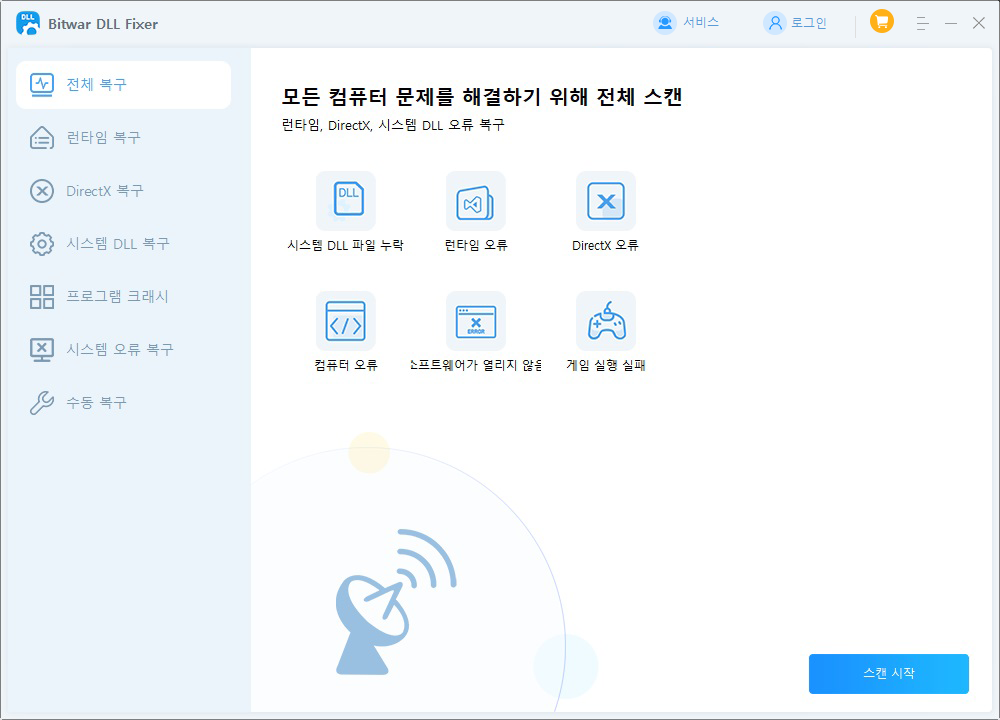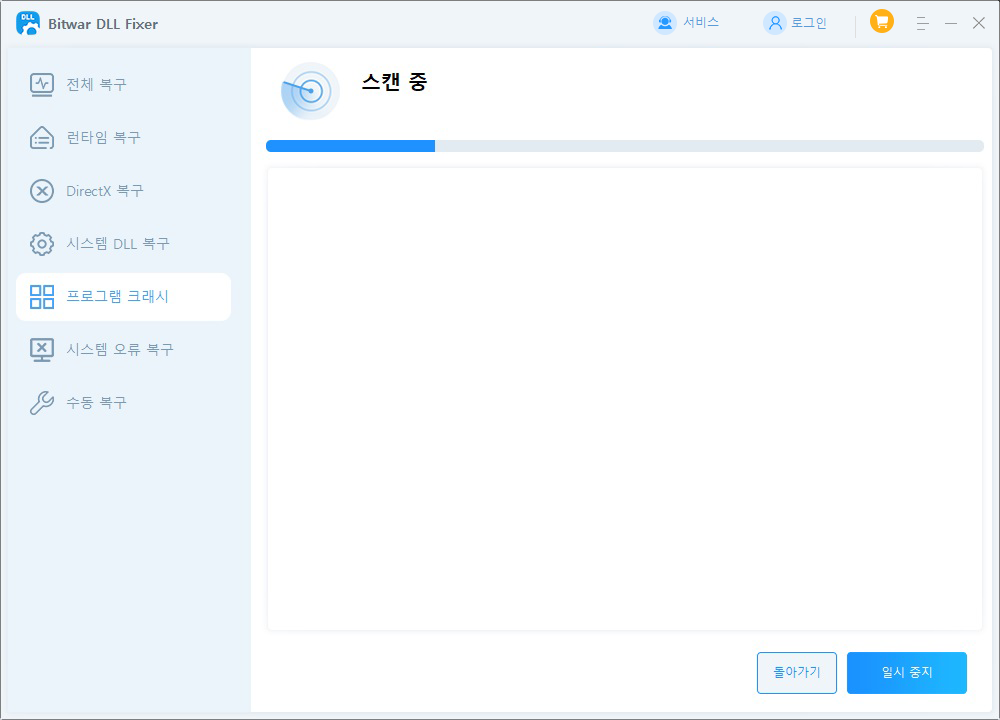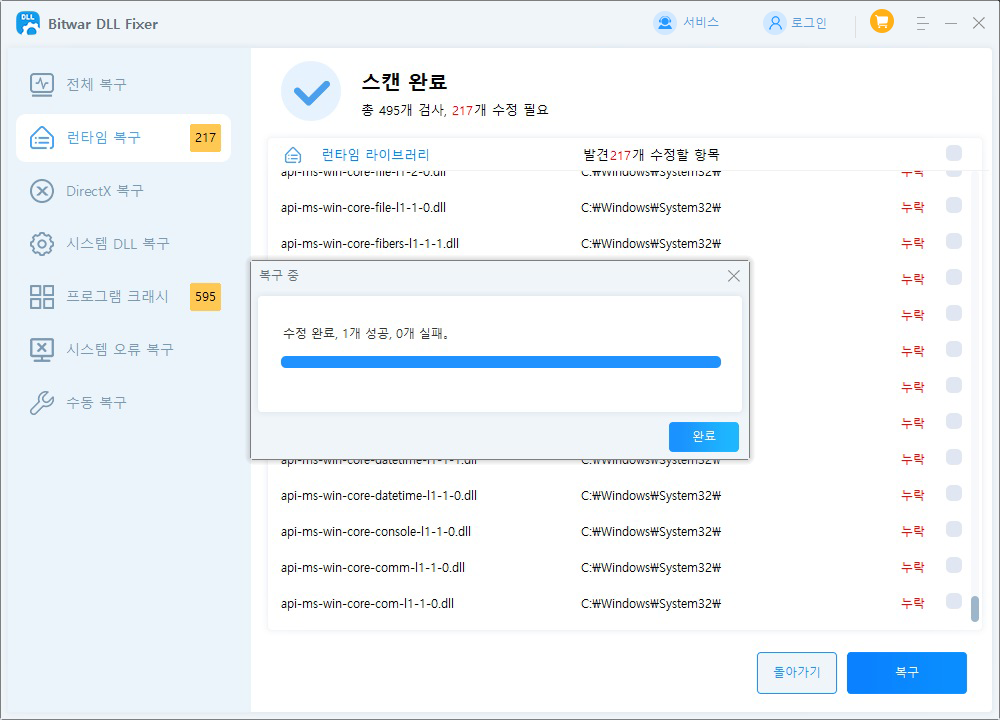일부 Windows 10 사용자들이 포럼에서 DLL 파일이 누락된 문제에 대해 불만을 제기했습니다. 그들은 컴퓨터에서 애플리케이션을 실행하려고 할 때 “프로그램을 시작할 수 없습니다. 컴퓨터에 MSVCP100.dll이 누락되었습니다. 이 문제를 해결하려면 다시 설치해 보십시오.”라는 오류 메시지가 표시된다고 합니다. 만약 여러분이 같은 상황에 처해 있고 어떻게 해야 할지 모르겠다면, 아래의 수정 방법을 실행하면 문제가 쉽게 해결될 것입니다.
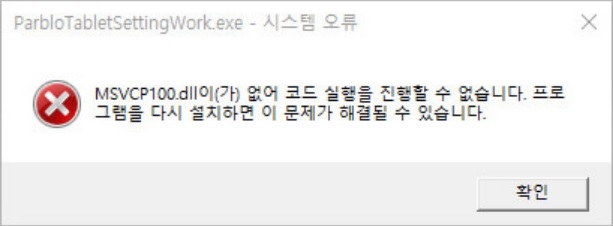
Msvcp100.dll 오류란 무엇인가요?
MSVCP100.dll은 Windows 시스템 파일로, Windows 프로그램이 올바르고 원활하게 작동하도록 보장합니다. 또한 많은 DLL 파일은 시스템 자체에서 필요로 하는 데이터를 포함하고 있습니다. 이 파일이 올바르게 설치되지 않거나 누락되거나 손상되면 해당 파일을 사용하는 애플리케이션이 정상적으로 시작되지 않으며, “프로그램을 시작할 수 없습니다. 컴퓨터에 MSVCP100.dll이 누락되었습니다.”라는 오류 메시지가 나타날 수 있습니다. 이 오류는 Windows가 시작되거나 종료될 때, 프로그램을 설치하거나 사용할 때, 또는 새로운 Windows 시스템을 설치할 때 발생할 수 있습니다. Msvcp100.dll 오류를 유발할 수 있는 몇 가지 원인은 다음과 같습니다:
- DLL 파일이 누락되거나 제거되었을 때
- 레지스트리 문제로 인해
- 악성 소프트웨어나 바이러스 감염으로 인해
- 하드웨어 고장으로 인해
Msvcp100.dll 오류에 대한 정보를 이해했으니, 이제 해결 방법을 알아보도록 하겠습니다!
Msvcp100.dll 오류 수정하기
MSVCP100.dll 파일을 다시 등록하기
MSVCP100.dll은 C:\Windows\System32 폴더에 있습니다. 만약 컴퓨터에 DLL 문서가 존재하지만 여전히 이 오류 메시지가 표시된다면, DLL 문서를 다시 등록해야 할 수 있습니다.
- 검색창에 cmd를 입력하고, “명령 프롬프트”를 오른쪽 클릭한 후 “관리자 권한으로 실행”을 선택합니다.
- 명령 프롬프트 창에 다음 명령어를 입력합니다: regsvr32 MSVCP100.dll, 그리고 Enter 키를 누릅니다. 이 명령어는 .dll 파일을 레지스트리의 구성 요소로 등록합니다.
- 완료한 후 컴퓨터를 재부팅하고 문제가 해결되었는지 확인합니다.
Microsoft Visual C++ Redistributable 재설치
MSVCP100.dll은 Microsoft Visual C++ Redistributable DLL 파일로, MSVCP100.dll이 누락된 문제에 직면했을 때 위의 프로그램을 재설치하면 문제가 해결됩니다.
- 검색창에 “제어판”을 입력하고 확인 버튼을 클릭합니다.
- 제어판 창에서 “프로그램”을 찾아 “프로그램 제거” 옵션을 클릭합니다.
- 목록에서 Microsoft Visual C++ Redistributable을 찾아 오른쪽 클릭한 후 “제거” 옵션을 선택합니다.

- 그런 다음, Microsoft 공식 웹사이트에 가서 자신의 컴퓨터 시스템에 맞는 최신 버전의 Visual C++ Redistributable을 다운로드하고 올바르게 설치합니다.
- 마지막으로 컴퓨터를 재부팅하여 문제가 해결되었는지 확인합니다.
주의: Microsoft Visual C++ Redistributable을 검색할 때, 자신의 운영 체제 유형에 따라 다운로드할 프로그램 버전을 선택해야 합니다. 운영 체제가 64비트인 경우 “vc_redist.x64.exe”를 선택하고, 32비트 운영 체제인 경우 “vc_redist.x86.exe”를 선택합니다.
SFC 명령어 실행하여 운영 체제 파일 복구하기
MSVCP100.dll은 운영 체제 파일이며, SFC(시스템 파일 검사기)는 Windows 운영 체제에 내장된 유틸리티로, 모든 보호된 운영 체제 파일을 스캔하고 발견된 문제를 수정할 수 있습니다. 사용자는 다음 단계를 따라 MSVCP100.dll 오류를 복구할 수 있습니다:
- 관리자 권한으로 명령 프롬프트를 엽니다.
- 열린 명령 프롬프트 창에 다음 명령어를 입력합니다:
SFC /scannow그리고 Enter 키를 눌러 운영 체제를 스캔하고 문제 있는 운영 체제 파일을 복구합니다.
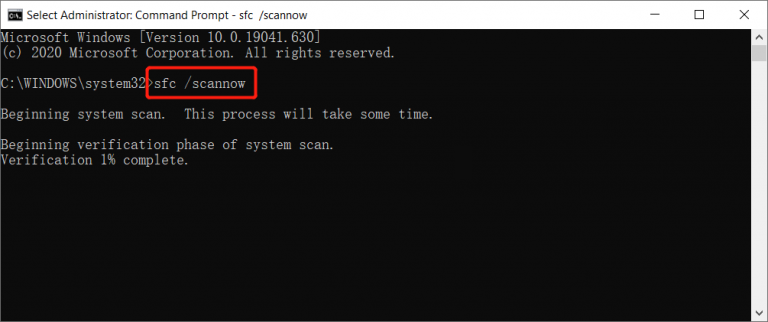
바이러스 소프트웨어 사용하기
MSVCP100.dll 문제는 바이러스나 기타 악성 소프트웨어 감염으로 인해 발생할 수도 있습니다. 따라서 Windows 내장 Windows Defender 또는 타사 바이러스 소프트웨어를 사용하여 바이러스를 스캔할 수 있습니다. Windows Defender를 사용하는 경우 다음 단계를 참고하세요:
- “Win + I”를 눌러 Windows 설정을 열고 “업데이트 및 보안”을 선택합니다.
- “업데이트 및 보안” 페이지에서 “Windows 보안”을 클릭합니다.
- “바이러스 및 위협 방지”를 선택하고 “빠른 검사”를 클릭하여 스캔을 시작합니다.
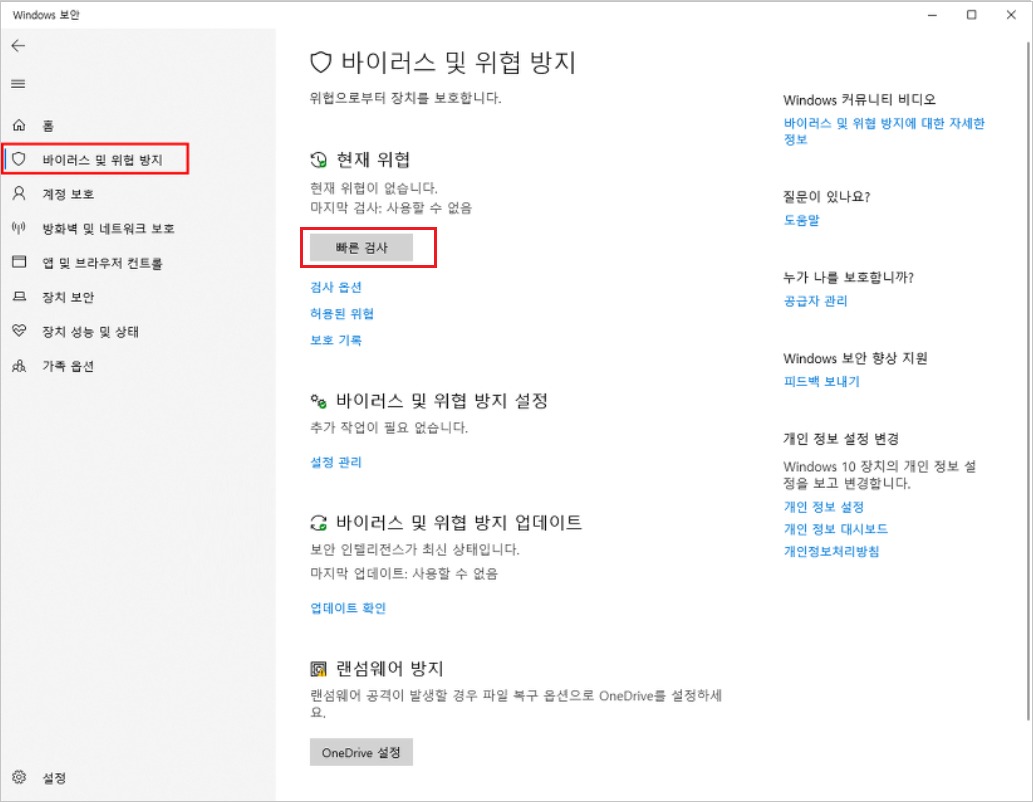
시스템 복원 실행하기
위의 방법들로 MSVCP100.dll 오류를 해결할 수 없다면, Windows 시스템을 이전 정상 상태로 복원할 수 있습니다. 시스템 복원을 사용하면 중요한 시스템 파일을 이전 버전으로 되돌려 이러한 유형의 시스템 파일 변경으로 인해 발생한 msvcp100.dll 오류를 수정할 수 있습니다.
- 컴퓨터를 끄고 Windows 설치 USB 메모리를 연결합니다.
- 컴퓨터를 재부팅한 후 생성한 부팅 장치 USB에서 부팅합니다.
- Windows 설치 인터페이스로 부팅되면 “컴퓨터 복구”를 선택합니다.

- 그런 다음 “문제 해결” > “고급 옵션” > “시스템 복원”을 선택합니다.

- 이제 이전에 백업한 모든 복원 지점이 표시됩니다. 원하는 복원 지점을 선택할 수 있습니다. “더 많은 복원 지점 표시”를 선택하면 모든 복원 지점을 확인할 수 있습니다. 원하는 복원 지점이 맞으면 “닫기”를 클릭한 후 “다음”을 클릭하여 계속 진행합니다.

- 복원 지점 정보가 올바른지 확인한 후 “완료”를 클릭합니다.

- “예”를 클릭하면 시스템이 복원을 시작하고 재부팅됩니다.

- 컴퓨터가 재부팅된 후 “시스템 복원이 성공적으로 완료되었습니다.”라는 메시지가 표시되면, 컴퓨터 시스템이 필요한 복원 지점으로 복원된 것입니다. 이때 “닫기”를 클릭하면 됩니다.
분실된 MSVCP100.dll 파일 복원하기
분실된 MSVCP100.dll 파일을 복원하려면 Bitwar DLL Fixer와 같은 도구를 사용하여 DLL 파일을 신속하고 효율적으로 복구할 수 있습니다.
Bitwar DLL Fixer는 현재 최고의 DLL 복구 도구 중 하나로, 다양한 유형의 DLL 오류를 수정할 수 있습니다. 손상된 시스템 DLL 파일을 복구하는 과정을 쉽고 빠르게 만들어 줍니다. 다음 단계에 따라 Bitwar DLL Fixer를 사용하여 분실된 DLL 파일을 복구하는 방법을 알아보세요. 몇 가지 간단한 단계로 다시 원활하게 시작하고 작동할 수 있습니다.
Bitwar DLL Fixer 소프트웨어 공식 웹사이트: https://www.bitwarsoft.com/ko/dll-fixer
다음 단계에 따라 Bitwar DLL Fixer로 분실된 DLL 파일을 복구하세요:
- Bitwar DLL Fixer를 다운로드하고 실행합니다. 왼쪽 패널에서 “전체 복구”를 선택합니다.

- “스캔 시작”을 클릭하고, 스캔이 완료될 때까지 기다린 후 파일을 확인하고 “복구” 버튼을 클릭하여 해당 DLL 파일을 복구합니다.

- 복구가 완료되면 화면에 알림이 표시되고, 분실된 DLL 파일과 관련된 프로그램을 실행하여 문제가 여전히 존재하는지 확인할 수 있습니다.

결론
이상으로 MSVCP100.dll 분실 오류에 대한 모든 정보를 공유하였습니다. 구체적인 상황에 따라 적합한 방법을 선택하여 복구하시기 바랍니다. 모든 방법을 차례로 시도하여 문제를 성공적으로 해결할 수 있습니다. 시스템 복원으로 데이터가 손실되는 것이 걱정되면 중요한 데이터를 미리 백업하시는 것을 잊지 마십시오. 파일이 손실될 경우 추천하는 Bitwar DLL Fixer를 선택하여 도움을 받으시기 바랍니다.